Baca Juga

Saat ini sedang sangat populer, yaitu layanan melakukan live streaming. Mulai dari Instagram, Facebook, Youtube, dan lain-lain mulai menghadirkan layanan ini. Peminat layanan ini juga Jaka lihat terus meningkat.
Konten yang dihadirkan melalui live streaming cukup beragam, mulai dari game hingga obrolan ringan seperti radio. Nah kali ini, Jaka ingin kasih tahu kamu bagaimana cara live streaming game di Facebook. Yuk simak caranya!
Cara Live Streaming Game di Facebook
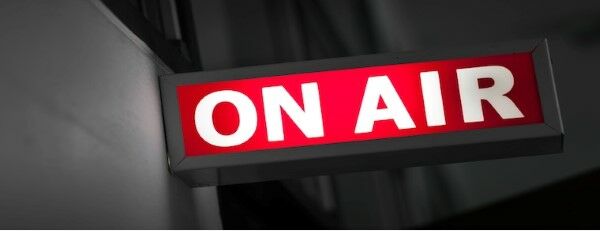
Awalnya live streaming Facebook sebetulnya hanya bisa dilakukan melalui smartphone, namun rupanya saat ini juga bisa dilakukan melalui PC. Alhasil, membuat banyak para gamer yang mulai melakukan live streaming game di Facebook.
Kalau kamu mau ikutan supaya bisa terkenal, ini dia langkah-langkah cara live streaming game di Facebook.
Langkah-Langkah Cara Live Streaming Game di Facebook
Langkah 1
Pertama download dan install software gratis bernama "Open Broadcaster Software (OBS)". Kamu bisa download melalui tautan berikut.
Download di sini: Open Broadcaster Software (OBS) Terbaru
Langkah 2
Kunjungi tautan Live Facebook berikut, klik di sini. Lalu klik "Create Live Stream".
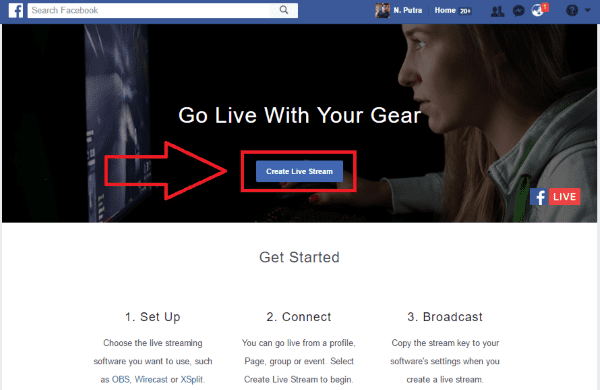
Langkah 3
Pilih di mana kamu akan live streaming, entah di halaman Facebook kamu sendiri atau teman atau grup dan lain-lain. Jika sudah, klik "Next".
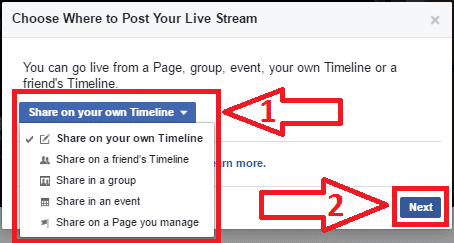
Langkah 4
Lihat gambar di bawah ini. Pada kolom 1, masukkan komentar kamu terkait video live streaming yang akan dibuat. Pada kolom 2, masukan judul video live streaming. Pada kolom 3, informasikan game yang kamu mainkan. Pada kolom 4, di-copy kodenya.
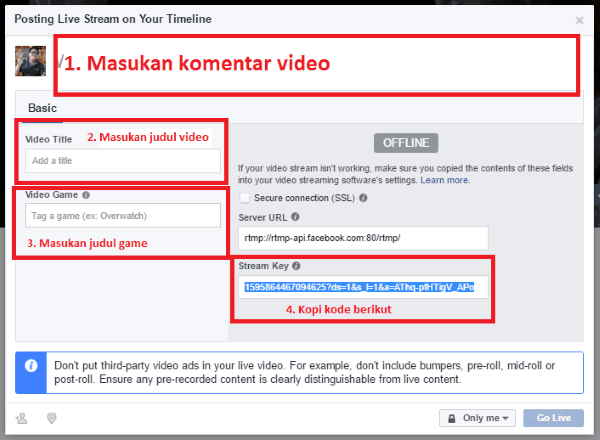
Langkah 5
Buka software OBS yang sudah kamu download dan install sebelum ini, lalu klik "Setting".
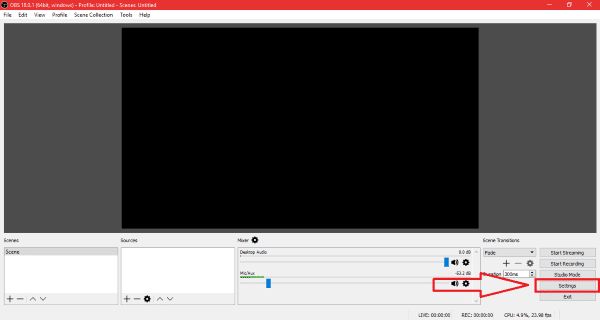
Langkah 6
Klik "Stream". Lalu pada kolom 2, pilih "Facebook Live". Pada kolom 3, masukan kode yang sudah kamu copy sebelum ini. Jika sudah semua, tekan "Enter".
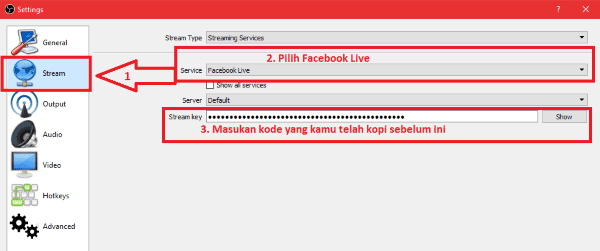
Langkah 7
Pada tabel, klik tanda "+", lalu klik "Video Capture Device".
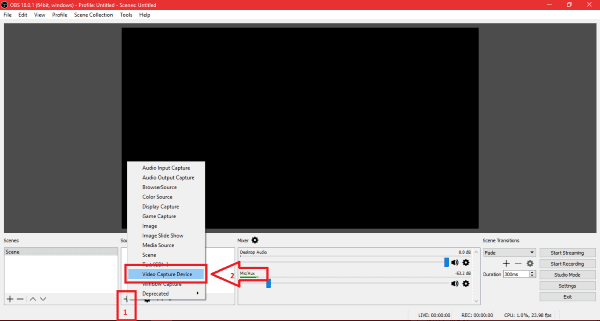
Langkah 8
Pada kolom 1, pilih perangkat kamera yang akan dipakai. Lalu klik "Activate". Setelah itu, klik "Ok".
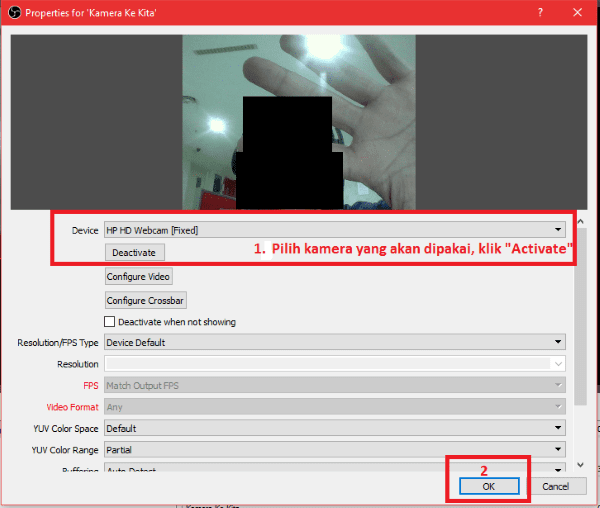
Langkah 9
Klik kembali tanda "+", lalu klik "Audio Input Capture".
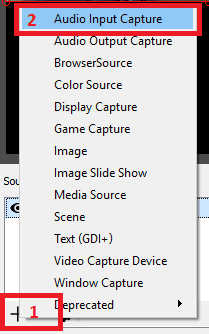
Langkah 10
Pada kolom 1, pilih perangkah microphone yang akan dipakai. Lalu klik "Ok".
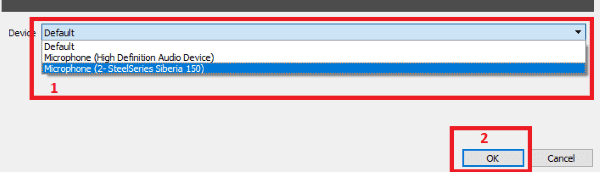
Langkah 11
Buka game yang akan dimainkan. Lanjutkan dengan klik tanda "+" lagi, lalu klik "Game Capture".
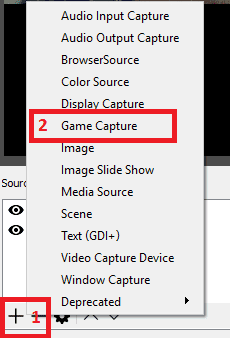
Langkah 12
Pada kolom 1, pilih "Capture Specific Window". Pada kolom 2, pilih game yang dimainkan. Pada kolom 3, klik "Ok".
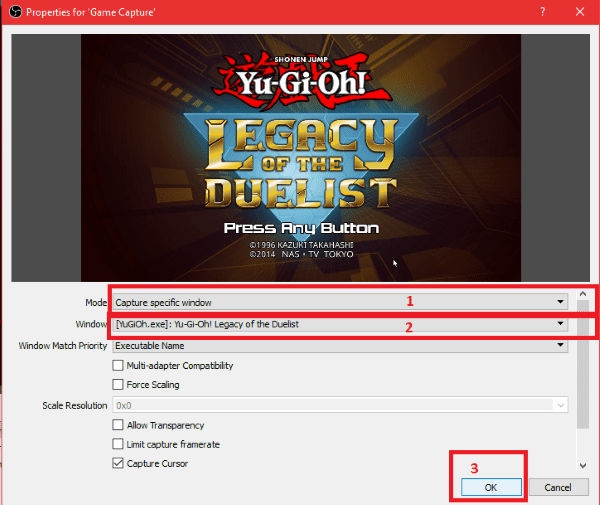
langkah 13
Pada kolom 1, atur tampilan layar video. Jika sudah, pada kolom 2 klik "Start Streaming".
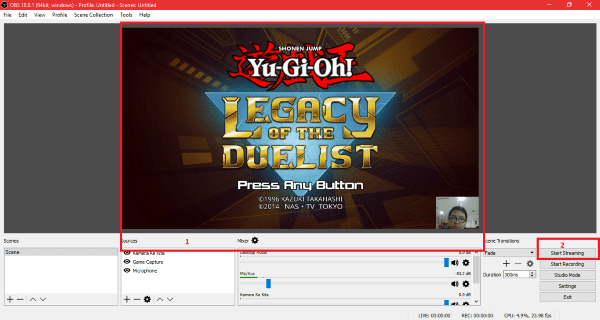
Langkah 14
Kembali ke Facebook, maka tampilannya saat ini sudah berubah. Lanjutkan dengan klik "Go Live", dan mulai siaran gaming kamu.
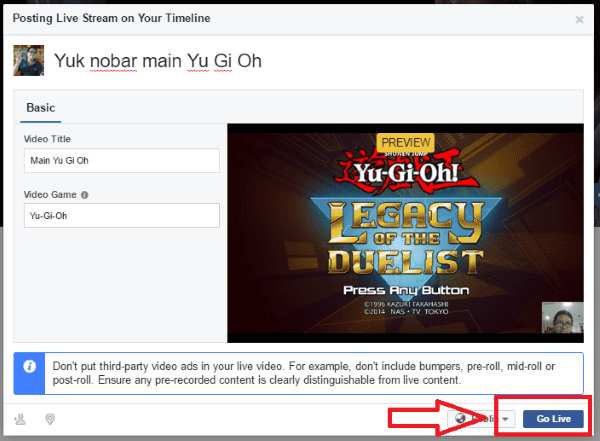

Spesifikasi PC Gaming Terbaik Harga 3 Jutaan
Inilah Spesifikasi PC Gaming Terbaik Harga 3 Jutaan (Update 2017)
cara live streaming game di Facebook ternyata mudah, sekarang kamu bisa mulai menjadi artis Facebook. Tunggu apalagi, buruan mulai live streaming game favorit kamu!
Pastikan juga kamu membaca artikel terkait Live atau tulisan menarik lain dari Ikbal Keyeipers.